SkyDrive에서 기본 문서 형식을 변경하는 방법
Microsoft는 중요한 정보를 모두 온라인에 저장하는 방법을 사용자에게 제공하기 위해 많은 노력을 기울이고 있으며 그 중심에는 SkyDrive와 Office Live가 있습니다. 우리는 SkyDrive의 열렬한 팬이며 Windows에서 SkyDrive로 백업 할 수있는이 옵션과 같이 유용한 방법으로 생활에 통합 할 수있는 기사를 작성했습니다. 또한 Office Live에서 작성하고 SkyDrive에 저장 한 모든 문서는 적절한 Office 파일 형식으로 저장됩니다. 그러나 일부 사람들은 Office Live를 문서를 만드는 수단으로 사용하려고하지만 Office Live가없는 사용자와 공유하거나 비슷한 Office 프로그램에 액세스해야합니다. 이러한 개인이 오픈 소스 프로그램을 사용하는 경우 해당 프로그램의 해당 형식으로 파일을 저장하는 것이 좋습니다. 다행히 SkyDrive에서 기본 문서 형식을 변경하여 필요에 따라 파일을 공유 할 수 있습니다.
SkyDrive Office 문서 기본값 변경
실제로 사람들이 자신의 프로그램에서 만든 문서에 파일 형식을 사용하기를 원한다고 Microsoft에 대해 잘못 판단 할 수 있다고 생각하지 않기 때문에 이것이 옵션이기도하다는 사실에 놀랐습니다. 사실, 나는이 옵션에 대해 생각하거나 찾고 있지도 않았습니다. 방금 넘어져서 재미 있다고 생각했습니다. SkyDrive에서 파일 형식을 변경하는 데 필요한 단계를 배우려면 아래를 계속 읽으십시오.
1 단계 : 웹 브라우저 창을 열고 skydrive.live.com으로 이동합니다.

2 단계 : 창 오른쪽의 해당 필드에 Microsoft 계정 이메일 주소와 비밀번호를 입력 한 다음 로그인 버튼을 클릭합니다.
3 단계 : 창의 오른쪽 상단에있는 톱니 바퀴 아이콘을 클릭 한 다음 옵션 을 클릭합니다.
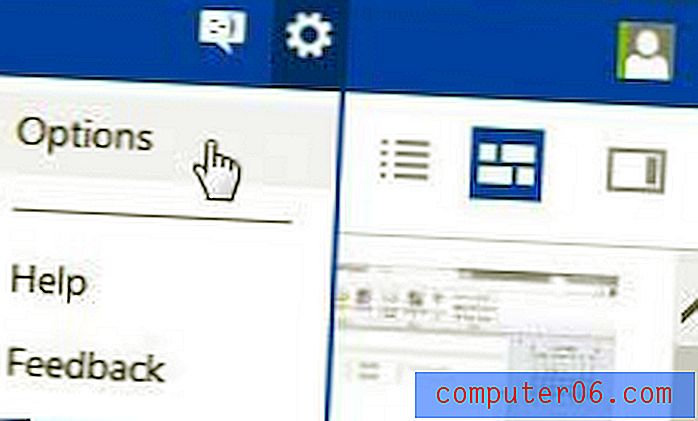
4 단계 : 창의 왼쪽에서 Office 파일 형식 을 클릭 합니다 .
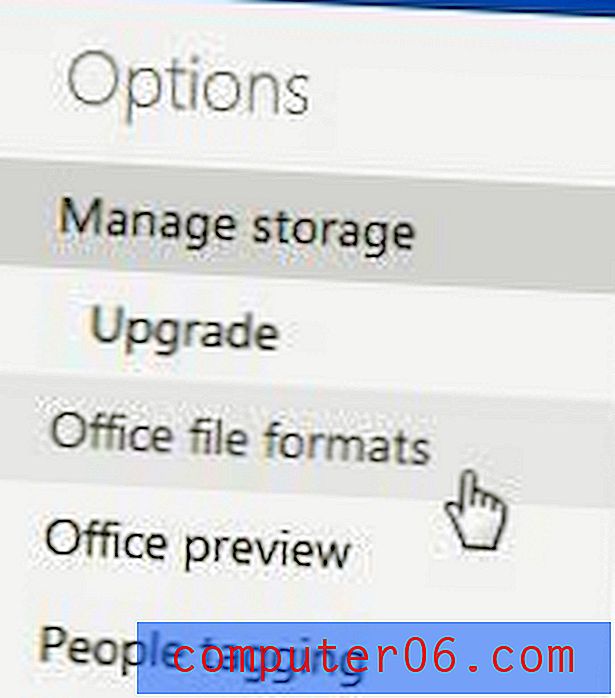
5 단계 : OpenDocument 형식 왼쪽에있는 옵션을 확인한 다음 저장 버튼을 클릭합니다.
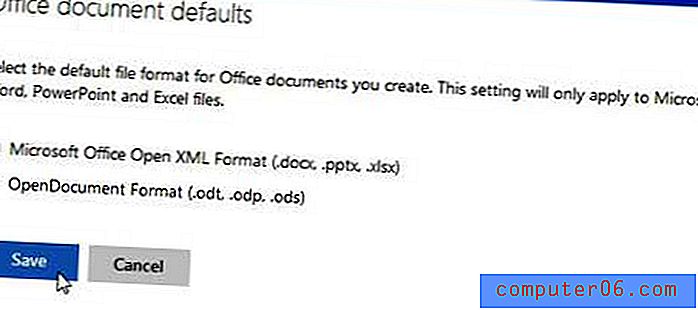
이제 SkyDrive 창의 맨 위에있는 만들기 버튼을 클릭하여 새 문서를 만들면 파일 확장자가 선택한 문서 유형에 적합한 OpenDocument 형식 파일 형식으로 전환 된 것을 볼 수 있습니다.
Word, Excel 또는 Powerpoint 문서를 만들어야하지만 온라인 버전의 Office를 통해 문서를 만들 수 없거나 원하지 않는 경우 Microsoft Office Home 및 Student를 구입해야합니다. 아마존은 대부분의 소매 업체보다 저렴한 가격으로 판매하며, Outlook 및 Publisher와 같은 프로그램을 포함하는 다양한 버전의 Office를 모두 갖추고 있습니다.
많은 새로운 랩탑이 Microsoft Office Starter라는 무료 버전의 Office와 함께 제공됩니다. 여기에는 해당 프로그램에서 문서를 작성하고 편집하는 데 사용할 수있는 광고 지원 버전의 Word 및 Excel이 있습니다. 다음은 Office Starter가 포함 된 500 달러 미만의 노트북 예입니다. 개인적인 용도로이 두 프로그램 만 필요한 경우에는 가치가 없습니다.



